Hello 大家好,我是安哥。
作为一个新媒体小编,每到周末要找下周选题的时候,可能是这份职业的至暗时刻之一,之前写过的选题挺多了,要想找到不重复又有意思的选题,真的很伤脑筋。
自己想不到合适的选题,就会打开平时常用的一些网站,试图从中找到选题的线索或灵感,但每次都需要打开多个网站,在多个网站之间来回切换,这让我浪费了不少的时间。
我曾试过用一些信息聚合网站,例如今日热榜或者 AnyKnew,它们可以在一定程度上满足我的需求,但不能彻底解决我的问题。
直到后来,我遇到了一种可能是当下最好的解决方案——RSS,它可能是一种小众的、快被人遗忘的技术,但这并不妨碍它给人们创造价值:提高获取信息的效率、主张主动订阅拒绝算法推荐等等。
01. RSS
RSS,是 Really Simple Syndication 的简称,中文译为「简易信息聚合」,它可以聚合多个网站或平台的网站,实现在一个应用内阅读多个内容来源的目的。
如果你使用过早期的「即刻」App(即转型做社交之前的即刻),应该对 RSS 并不陌生。 早期的即刻可以创建「跟踪机器人」,用来接收你关注的不同平台的内容更新提醒,例如当某人发布新微博、公众号或知乎专栏更新时,都可以及时收到提醒。
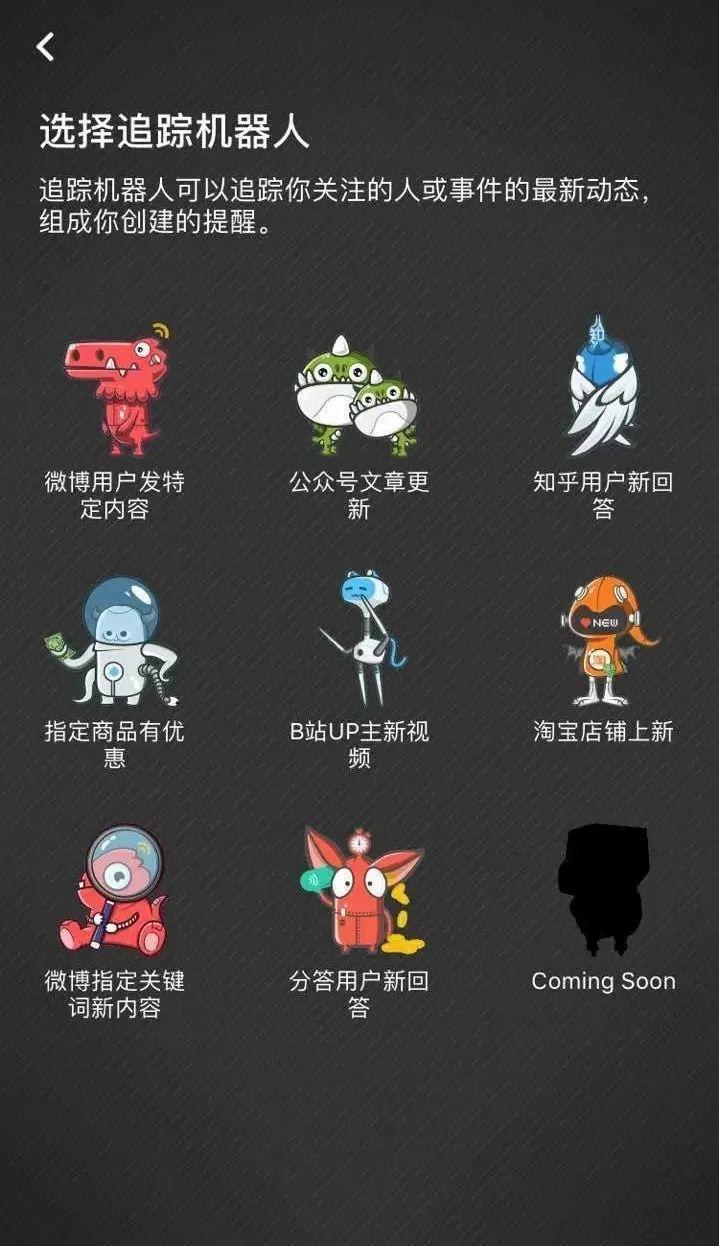
早期的即刻能做的,RSS 同样可以做到,即刻通过创建机器人或关注他人创建的主题来获取信息,而 RSS 则需要用户自己寻找和添加 RSS 订阅源,这两件事指向同一种行为:主动获取信息。
即刻可以看成是更为现代化的 RSS,它简化了 RSS 略微繁琐的订阅操作,将复杂的协议隐藏到产品的后端,呈现在用户面前的,只有一颗简单的「关注」按钮。
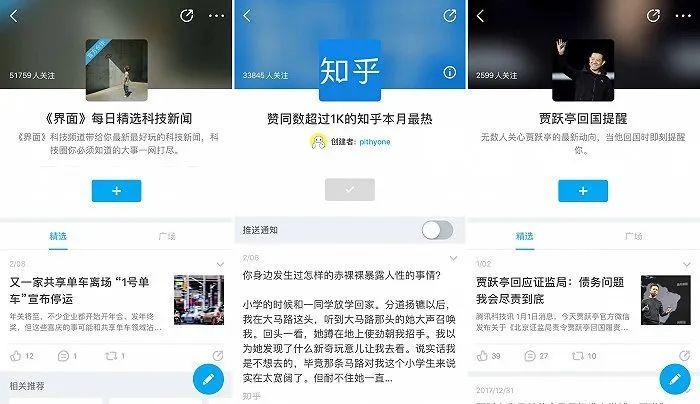
图片来源于「界面」
遗憾的是,早期的即刻现已不复存在,后来与之类似的信息聚合应用,如快知、今日热榜 App(今日热榜网页版目前还能正常使用)等,也纷纷不能正常使用。这些信息聚合应用的停止运行,可能有多方面的原因:
- 将多个应用的内容聚合到一个应用中,内容版权是一个无法回避的问题,况且如今是个提倡「私域流量」的时代,每个 App 都想把自己的用户圈在自己的应用里
- 在产品商业化方面,信息聚合应用想象空间不够大,没有找到比较好的盈利方式,入不敷出
- 应用聚合的内容应用不慎涉及到政治相关的问题而被强行下架
更为现代的 RSS 工具一个接一个地没了,如果我们想更高效地获取信息,不在多个应用间来回切换,另一方面拒绝算法给我们推荐的内容,只看主动订阅的内容,只能选择用回原始的 RSS。

02. RSS 订阅源
使用 RSS 获取信息之前,需要先找到发布信息的源头,对应到公众号里可能是需要先关注一个账号,而在 RSS 里则是要先找到 RSS 订阅源。
① 网站主动提供的 RSS 订阅源
在门户网站或博客时代,一些网站会主动提供 RSS 订阅源,方便读者将订阅源添加到阅读器中,一旦网站更新,读者在阅读器中就能及时收到更新提醒。
以不再更新的网站「利器」为例,网站的作者在网页底部提供了利器的 RSS 订阅源,点击底部的 RSS 图标,会打开一个新的页面。
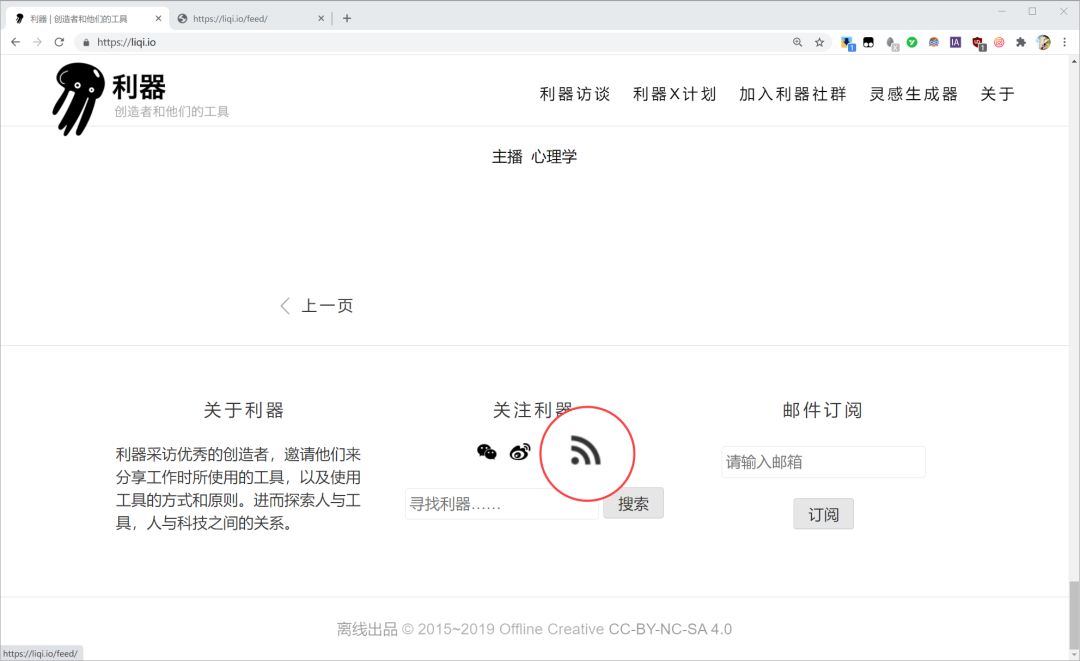
打开的页面内容看不懂没关系,我们只需要复制页面的链接,将其粘贴到 RSS 阅读器中,就可以在阅读器中阅读网站的内容。
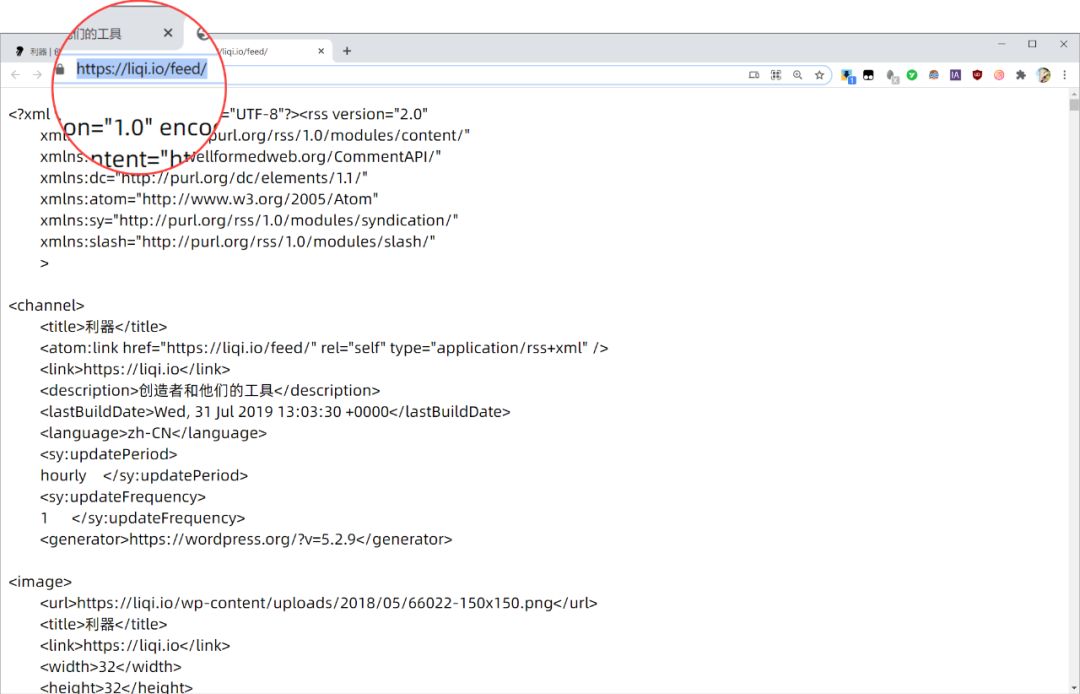
② RSSHub
https://github.com/DIYgod/RSSHub
前面介绍的是网站主动提供 RSS 订阅源的情况,但由于现在使用 RSS 的人越来越少,且 RSS 不利于网站的广告投放、用户存留等行为,不少网站干脆不提供 RSS 订阅链接了。
幸运的是,国内有位开发者 @DIYgod 联合多位开发者发起了一个开源项目 RSSHub,主张万物皆可 RSS,它可以将数百个网站的内容生成 RSS 订阅源。
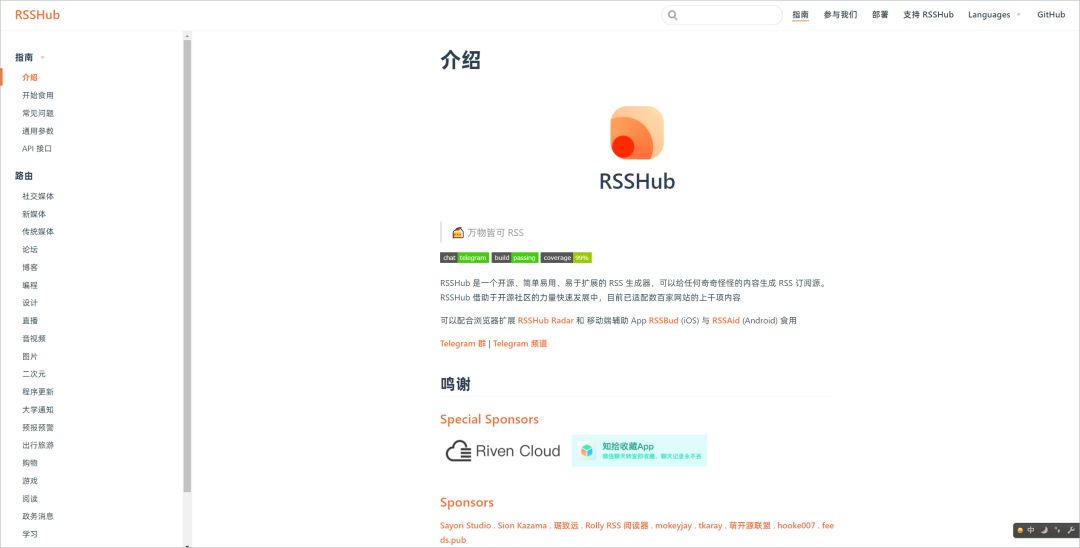
RSSHub 的官方文档中介绍了生成 RSS 订阅源的方法,由于这份文档无法在国内正常访问,下面以国内不同网站如何借助 RSSHub 生成 RSS 订阅源进行简要的介绍。
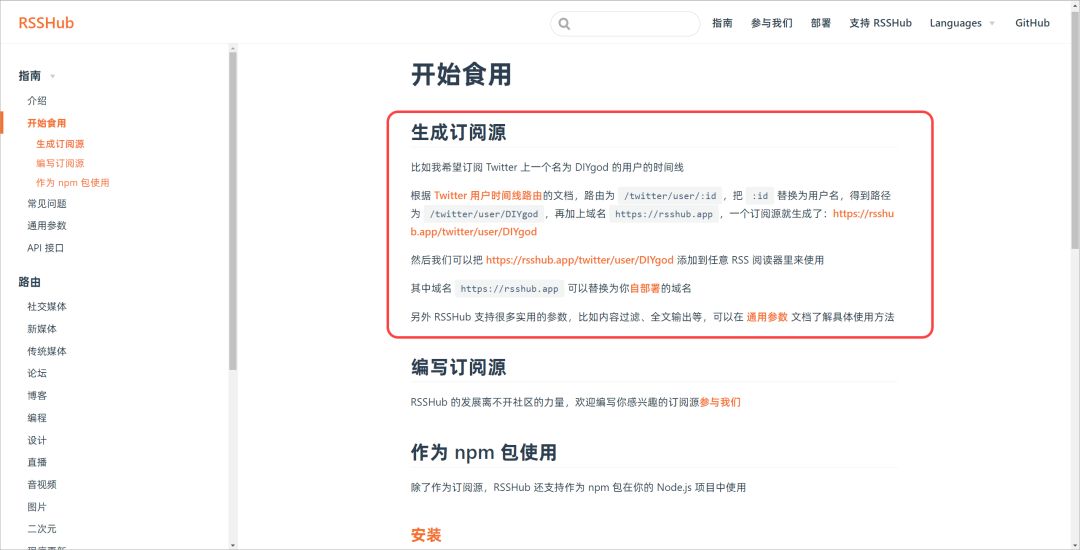
- 订阅 B 站 Up 主视频更新动态
如果你想在 B 站 Up 主发布新视频时,及时收到更新提醒,可以使用下方这个 RSS 源订阅 Up 主的动态。
https://rsshub.app/bilibili/user/dynamic/UID
使用这个 RSS 源之前,需要先找到 B 站 Up 主的标识符 UID,这个在 Up 主的个人首页的右侧就能看到:
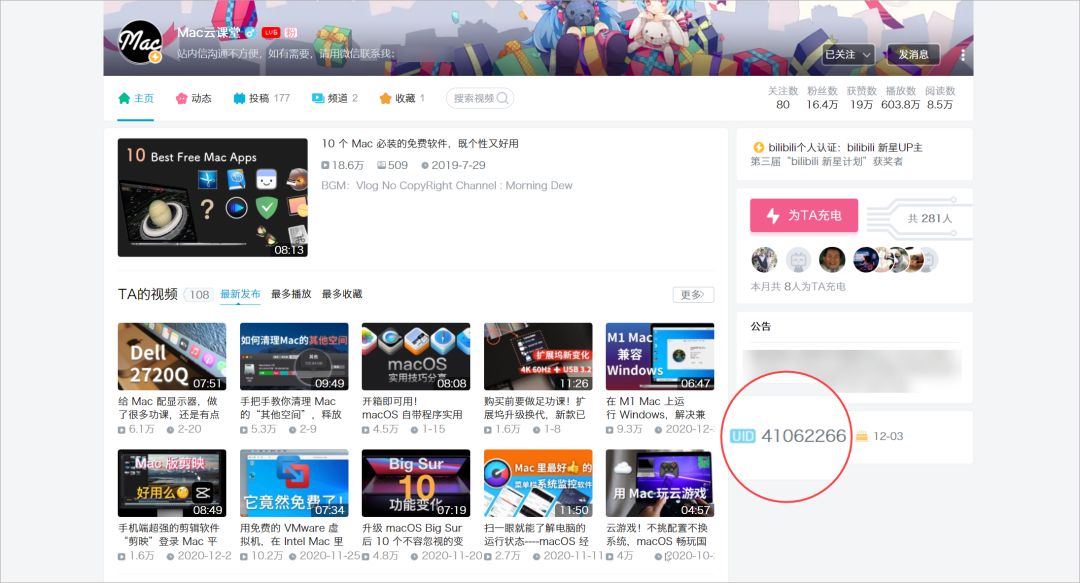
将 RSS 源的 UID 替换成特定 Up 主的 UID,接着将订阅源添加到 RSS 阅读器(阅读器文章第三部分会推荐)中,就可以看到 Up 主最近更新的内容。
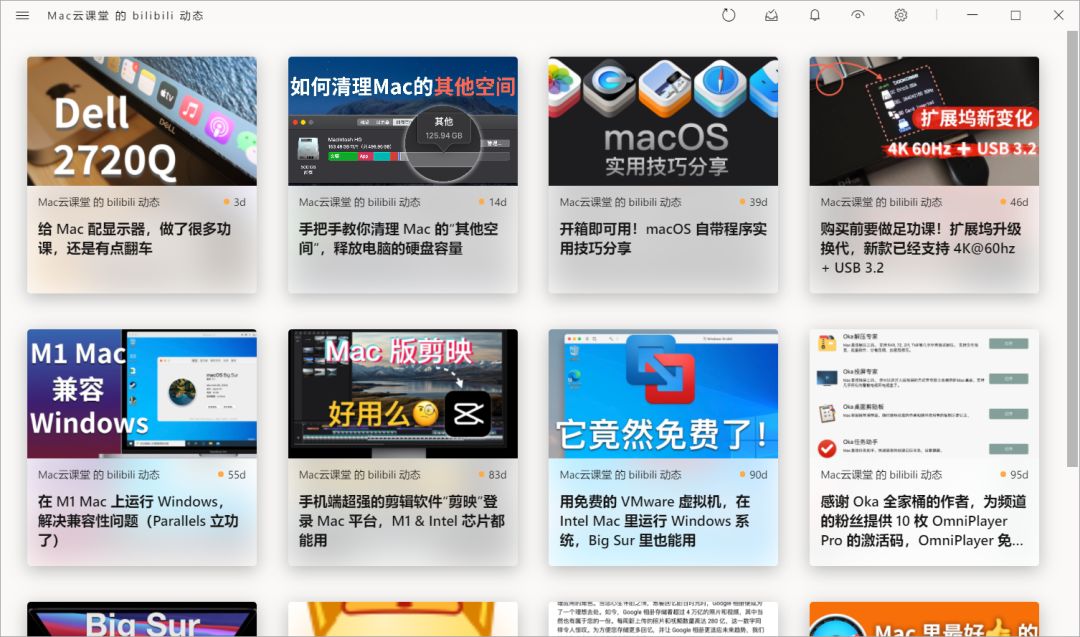
- 订阅微博博主动态
https://rsshub.app/weibo/user/uid
打开你想订阅的微博博主的个人主页,主页链接 u/ 后面的数字就是微博用户的 uid,替换之后即可订阅特定的博主。
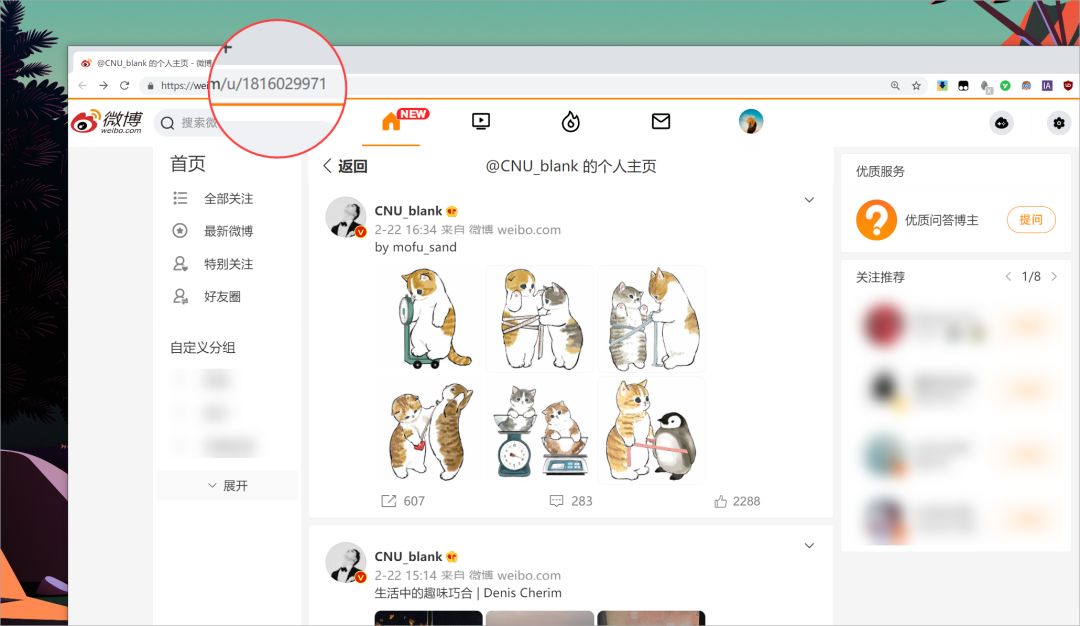
- 订阅知乎专栏文章更新
https://rsshub.app/zhihu/posts/people/知乎作者 id
订阅知乎专栏文章更新,与前面的订阅微博账号的操作基本是一样的,进入你想订阅的知乎用户个人主页,其主页链接末尾的文本内容就是知乎作者的 id。
知乎上的账号分为机构号和个人号,以下图为例,如果是机构号,其主页链接是以 org/yi-zhou-jin-bu 结尾的,id 就是 yi-zhou-jin-bu 。
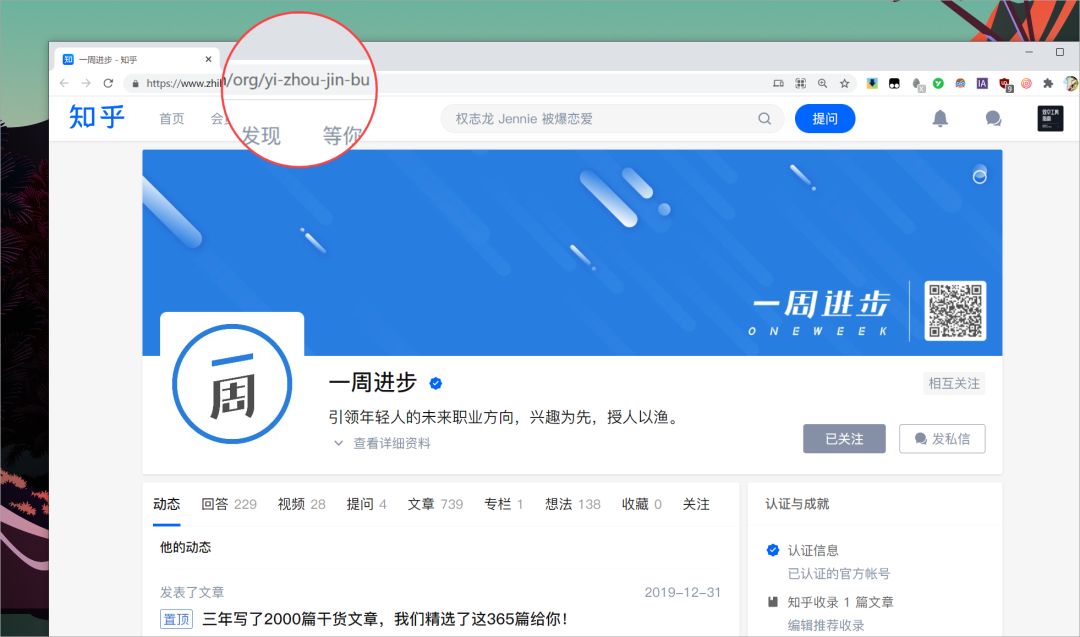
如果是个人号,主页链接是以 people/liuyi 结尾的,id 就是 liuyi 。
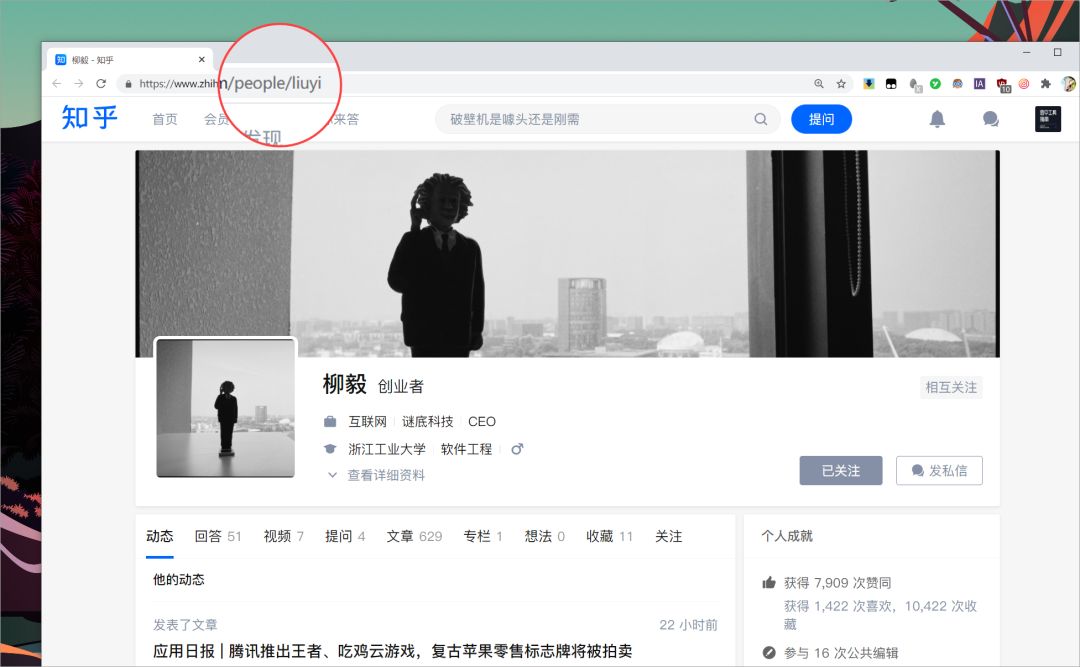
当你在 RSS 阅读器中添加了知乎作者的 RSS 订阅源,就可以看到近期发布到专栏的文章。
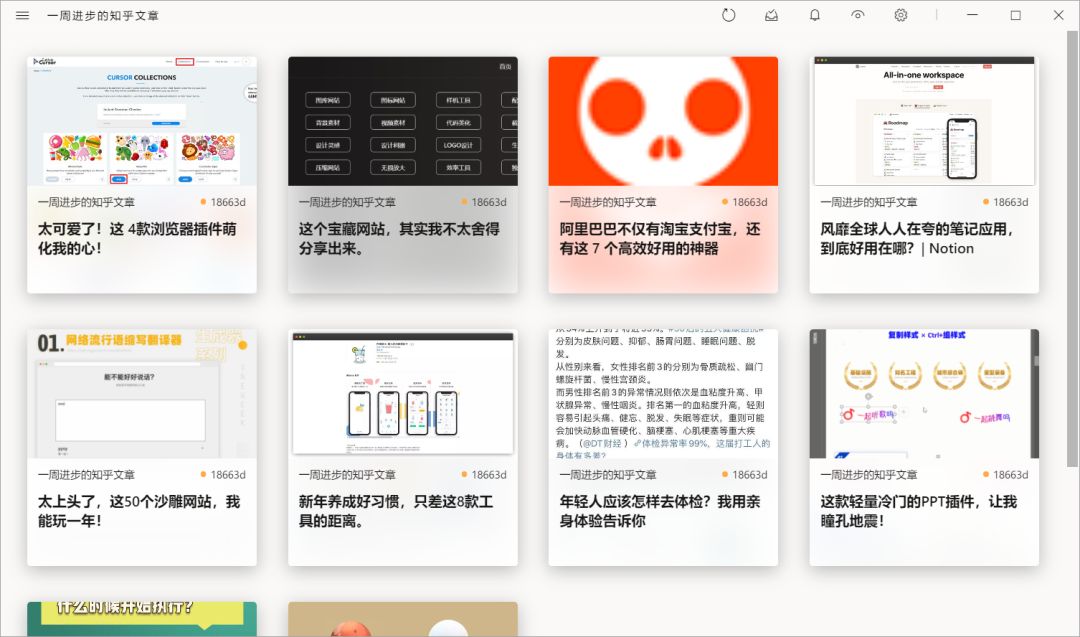
- 订阅知乎热榜
https://rsshub.app/zhihu/hotlist
知乎内置了「热榜」的功能,类似于微博热搜,可用来追(chi)踪(gua)热点事件、了解细分领域的热门问题。
将知乎热榜的 RSS 订阅源添加到阅读器中,同样可以在阅读器中查看热榜的内容,唯一的区别在于:RSS 阅读器只聚合了一个热榜问题的回答,不能查看同个问题下的其他回答。
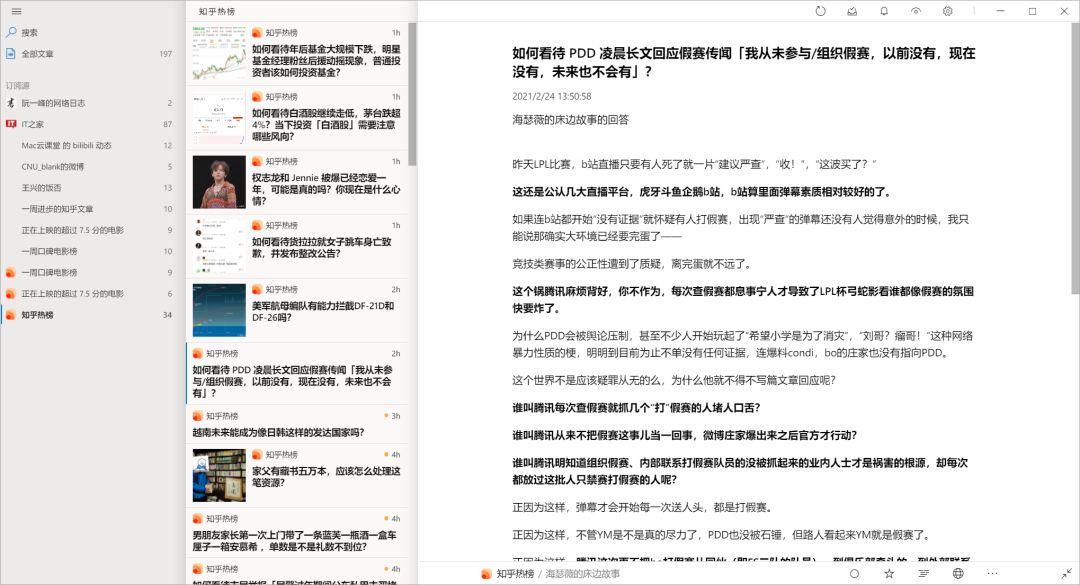
- 订阅知乎日报
https://rsshub.app/zhihu/daily
直接将上面的 RSS 订阅源复制到阅读器中,就可以在阅读器中阅读知乎的精选问答或国内媒体的专栏特稿。
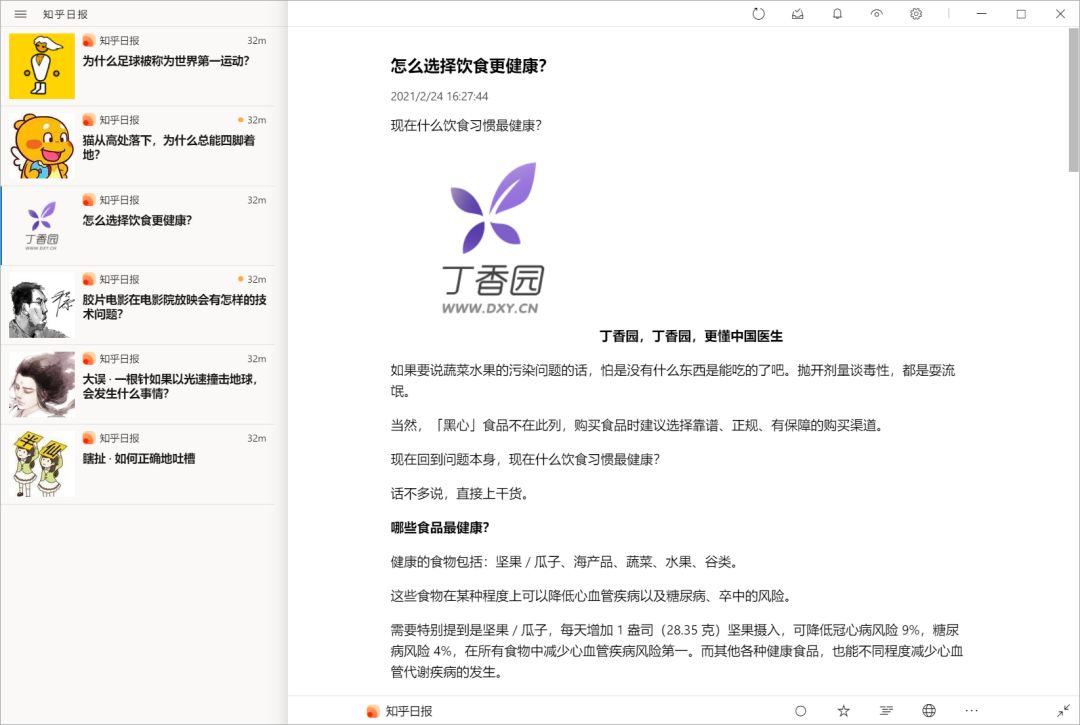
- 订阅即刻圈子动态
https://rsshub.app/jike/topic/圈子主页 id
即刻转型社交之后,原先用于聚合信息的主题都停止更新了,转而主推各种类型的圈子,这些圈子有点像是豆瓣的小组,对圈子感兴趣的人,可以加入其中浏览或发布动态。
即刻有不少有意思或者有价值的圈子,例如产品经理的日常、不好笑便利店、App 安利社、 即刻数码站、二手交易等等。 即刻有网页版,打开你想订阅的即刻圈子,复制主页链接 topic/ 后面的数字和英文混合的文本。
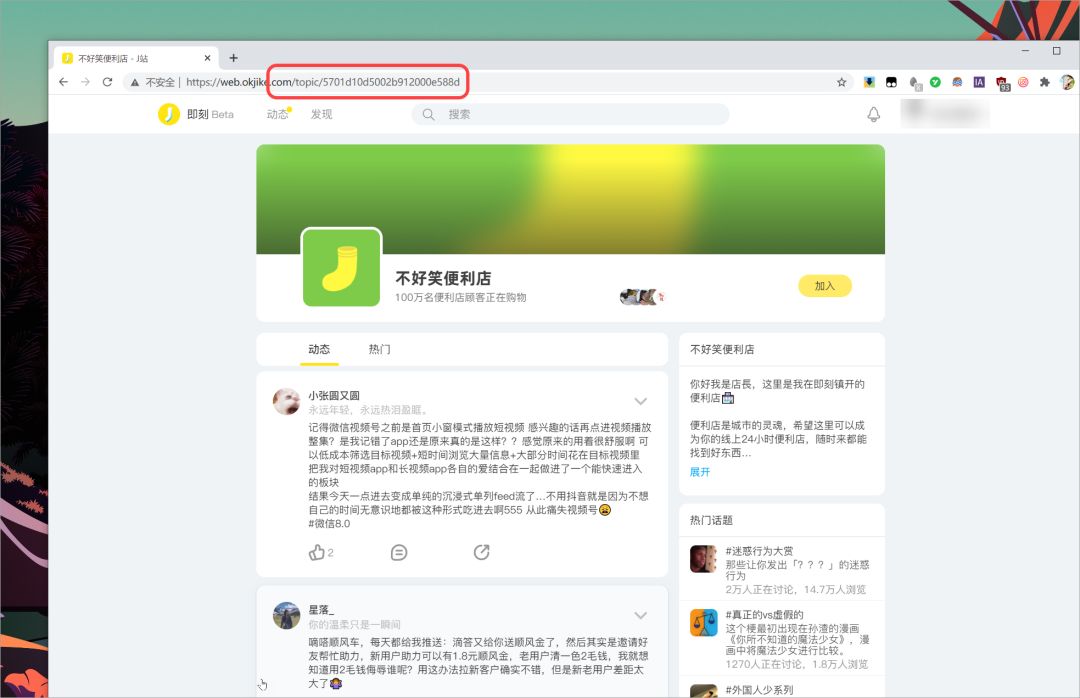
将复制的文本替换掉 RSS 订阅源示例的「圈子主页 id」,添加到阅读器中,就可以在其中浏览即刻圈子的动态了。
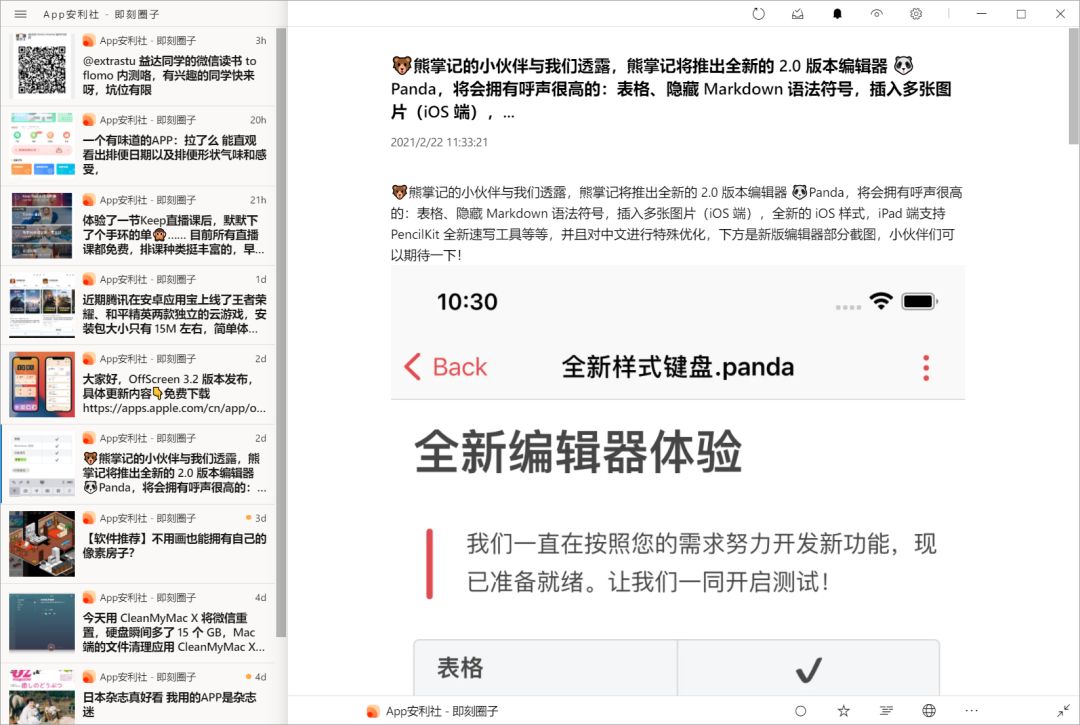
除了前面介绍的 RSSHub 订阅源,其他可能会用到的订阅源:
- Youtube:https://rsshub.app/youtube/user/用户名
- Instagram:https://rsshub.app/instagram/user/用户名
- 饭否:https://rsshub.app/fanfou/user_timeline/用户 uid
③ 高可用 RSSHub 服务
https://datatube.dev/cn
前面介绍了使用 RSSHub 将多个网站的内容转换为 RSS 订阅链接,但有一个不幸的消息是,RSSHub 的官方域名在大陆地区被屏蔽了,需要使用代理才能正常访问。
在 RSSHub 的帮助文档中,它声明了支持将原有域名替换为自部署的域名,即使用自己购买的域名。
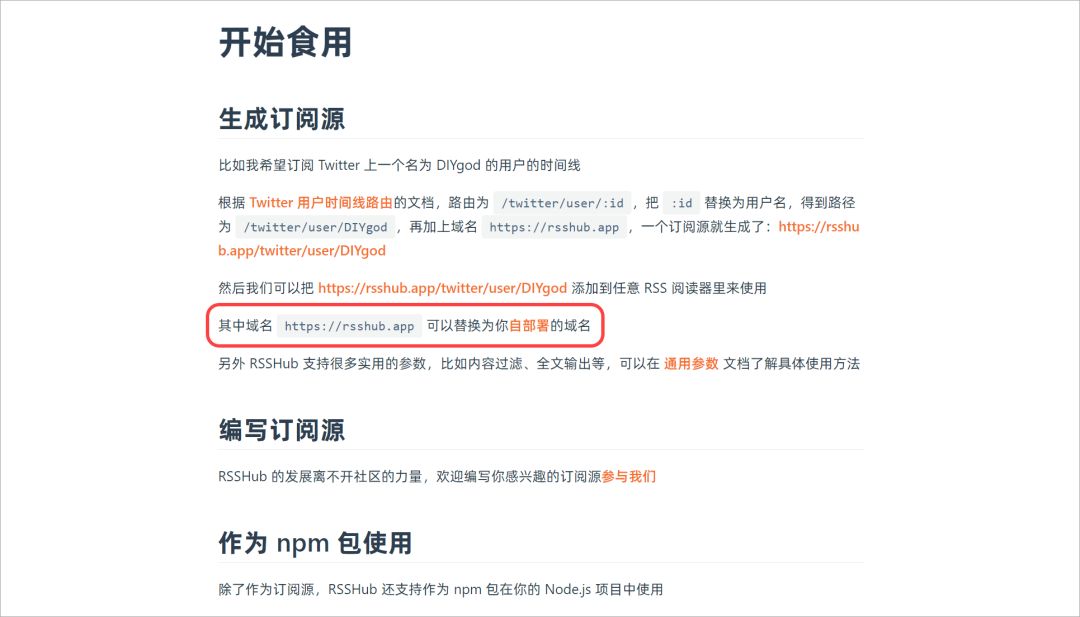
但更换自部署的域名,对不懂技术的人来说不太方便,反正我不会。后来在网上看到一个网友提供了一个自己部署的域名 Datatube.dev ,项目名为高可用 RSSHub 服务。
使用起来也非常简单,只需要将 RSSHub 订阅源前面的 https://rsshub.app 替换为 https://rss.datatube.dev
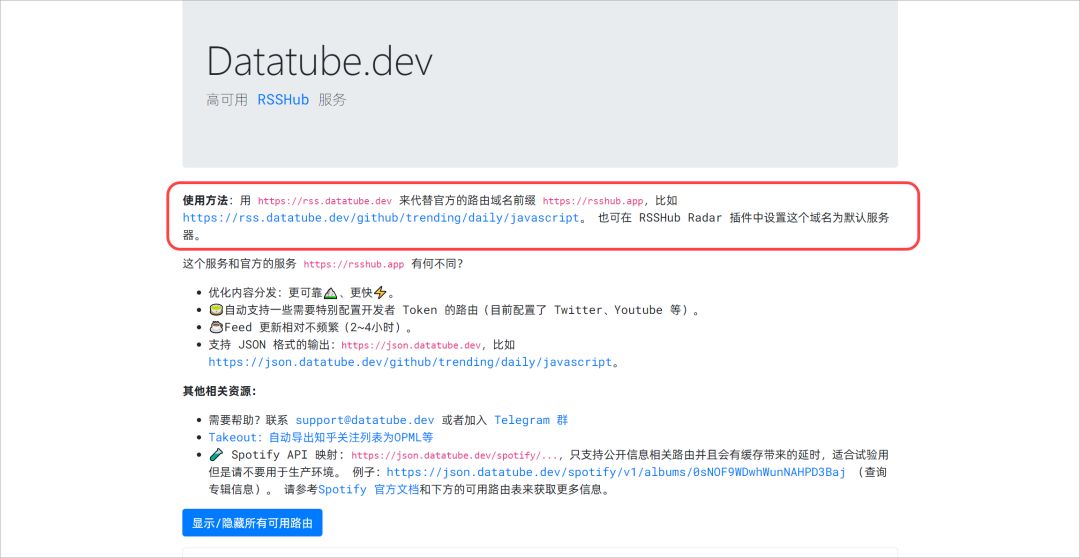
以前面介绍的订阅知乎热榜为例,原先的 RSSHub 订阅链接为https://**rsshub.app**/zhihu/hotlist更换为可正常访问的域名 Datatube.dev,其订阅链接变更为 https://**rss.datatube.dev**/zhihu/hotlist
再将这个订阅链接粘贴到 RSS 阅读器中,就可以在不开启代理的情况下,正常访问 RSS 聚合的内容啦,前面介绍的其他 RSS 订阅源也是进行同样的操作,这里不再赘述。
03. RSS 阅读器
获取到各个网站的 RSS 订阅源之后,我们需要将这些订阅源添加到一个应用中,承载和管理这些订阅源的工具,被称为 RSS 阅读器。
① Fluent Reader
https://github.com/yang991178/fluent-reader/releases
Fluent Reader,是一个开源免费的 RSS 阅读器,支持 Windows、macOS 和 Linux 系统,其中 macOS 系统可在应用商店下载。
首次打开这款应用,会发现页面空空如也,这是因为你还没订阅过任何内容,点击软件右上角的设置按钮,打开订阅窗口。
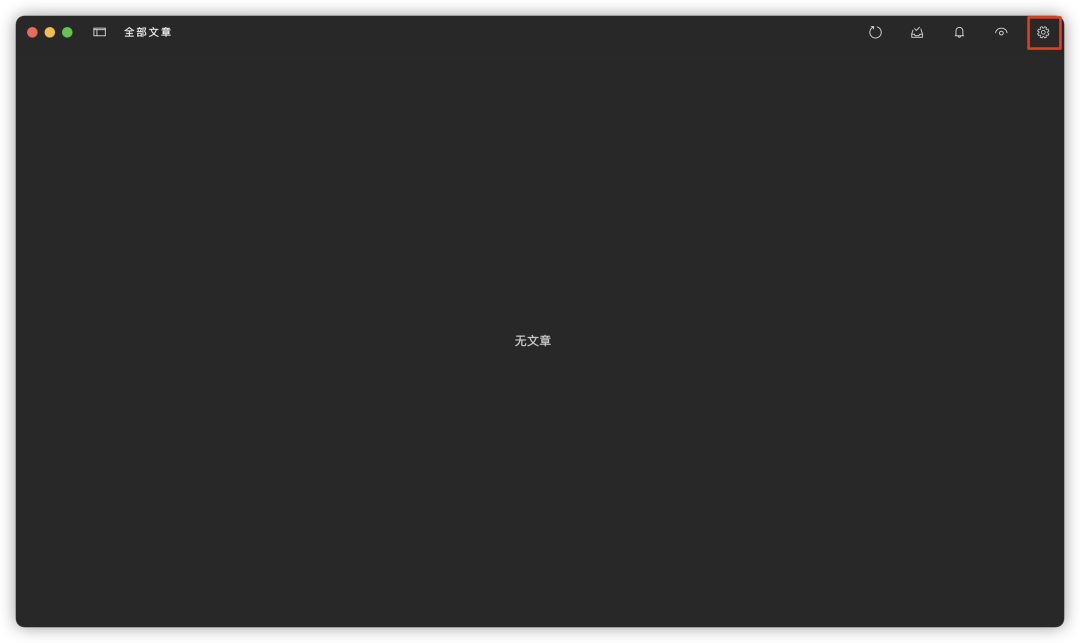
在「添加订阅源」中粘贴你想订阅的 RSS 源,稍等应用进行搜索,返回结果后即可订阅。
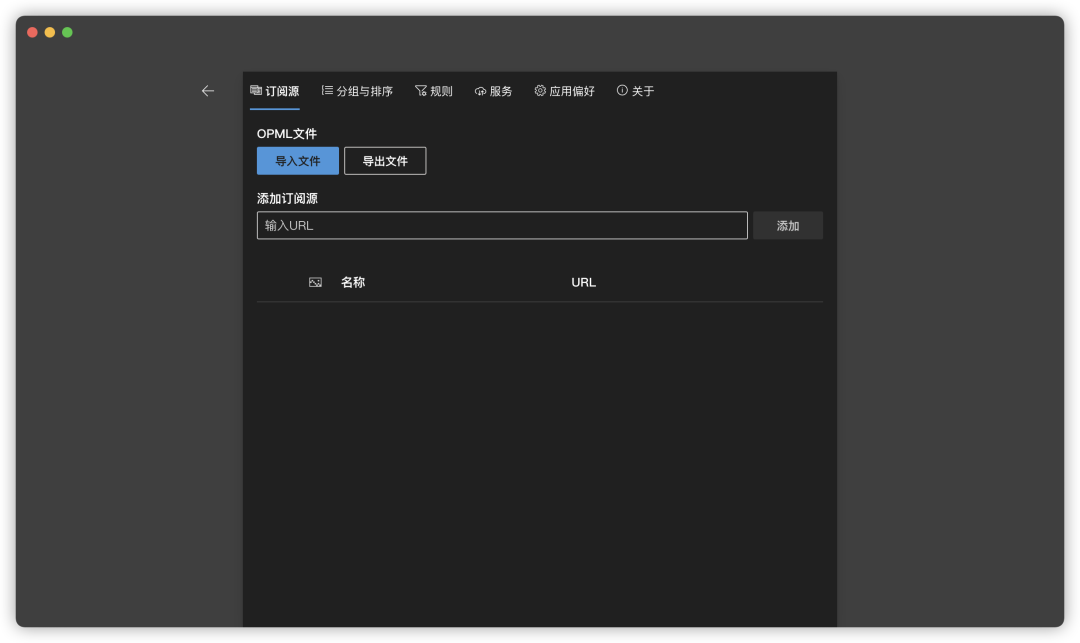
添加订阅源之后,Fluent Reader 首页默认以「卡片视图」来呈现聚合的内容,点击右上角的第四个按钮,在弹出的面板中,可以修改内容呈现的视图。
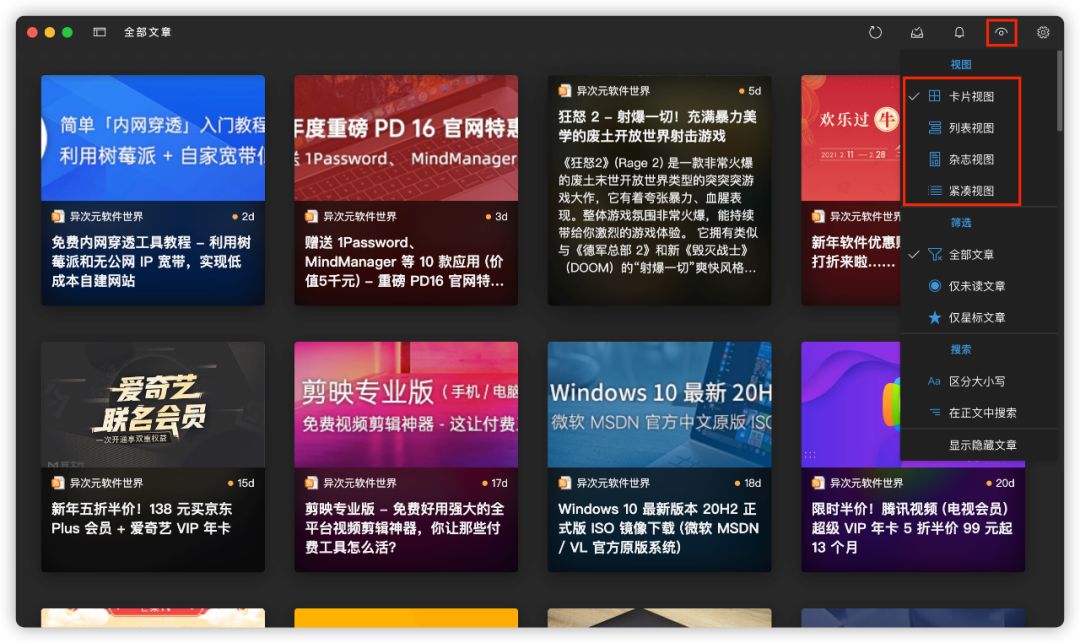
② Reeder 5
https://www.reederapp.com/
Reeder 5,是苹果生态下非常出名的 RSS 阅读器,支持 iPhone、iPad 和 Mac,最大的特点在于简洁好看,且软件的交互非常流畅,只有亲自使用,你才能体会到它用起来是多么爽。
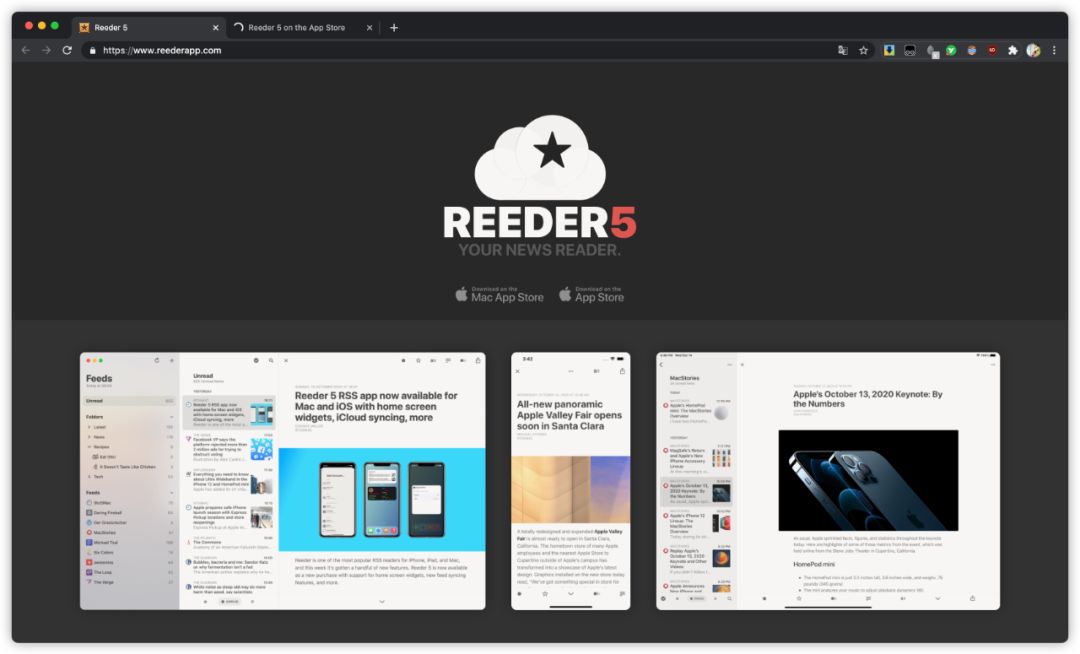
Reeder 的软件界面为英文,但这些英文都比较简单,即便不懂英文的意思也没有关系,多点点几次就会用了。
点击左上方的「+」号,可以打开订阅窗口,将 RSS 订阅源的 URL 链接粘贴到输入框中即可订阅。
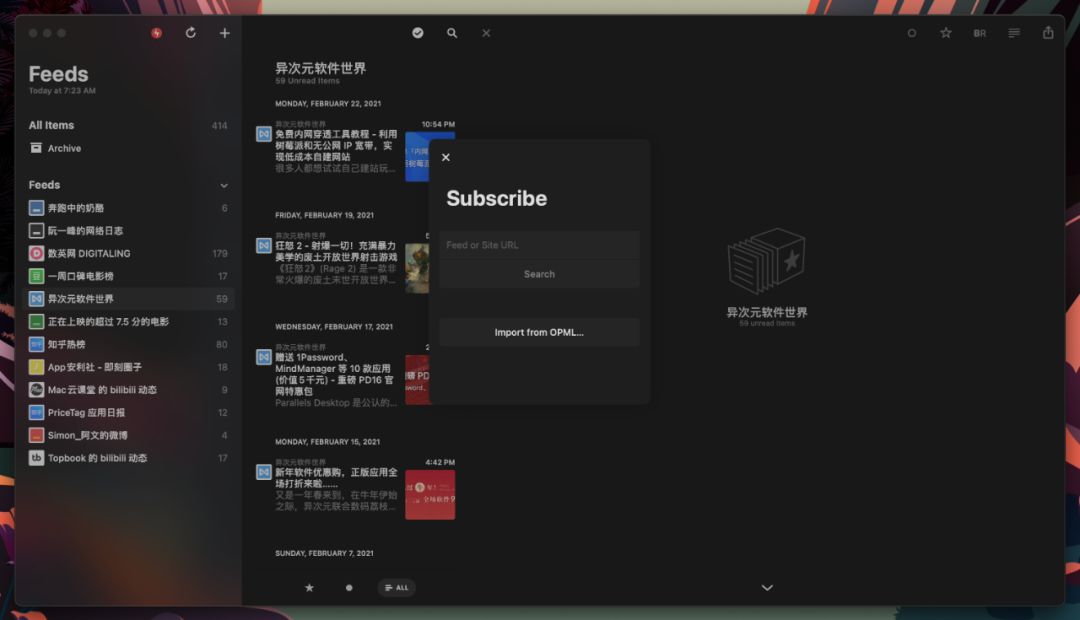
Reeder 还有一个非常值得称赞的地方,在阅读器中点击聚合内容的标题,可以直接打开内容的原始链接,而不需要跳转打开浏览器才能浏览,保证了阅读的连续性。
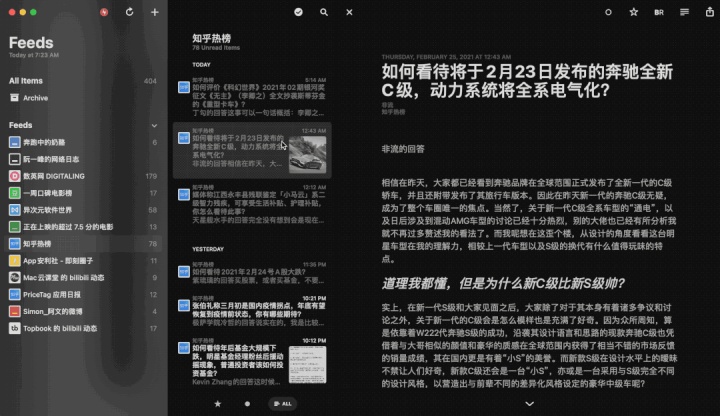
这款软件是收费软件,但每次出新版之前,软件的作者会对旧版的应用推出限时免费活动,刚好赶上的人就可以免费使用这款软件。
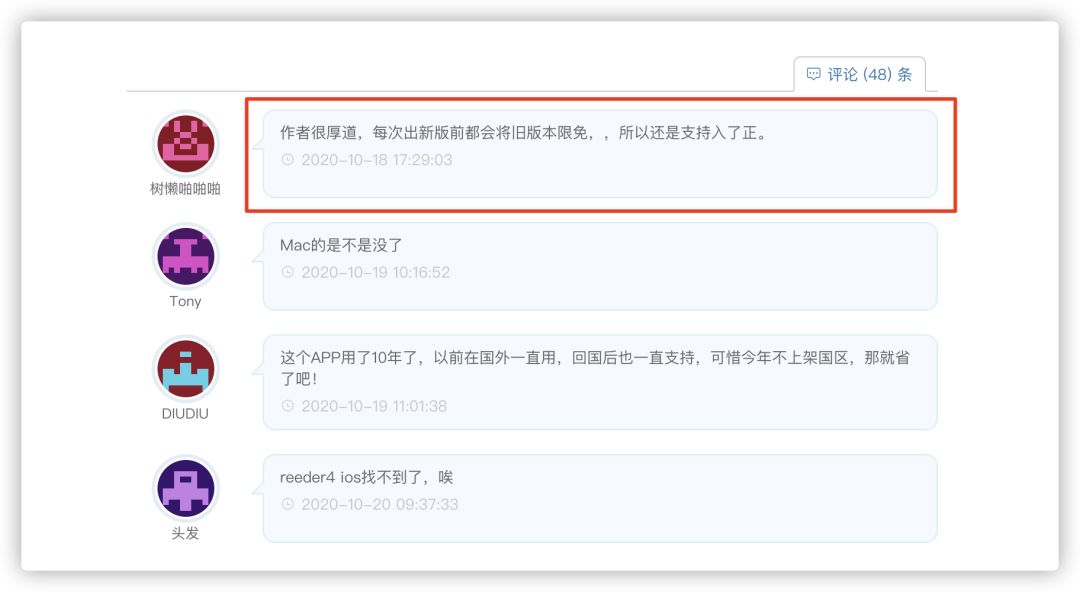 图片来自异次元软件世界
图片来自异次元软件世界
有点遗憾的是,这款应用暂未上架国区的 App Store,需要使用非国区的 Apple ID 才能下载。
如果你不知道如何注册非国区的 Apple ID,可以参考我之前写的一篇文章,其中就有比较详细的介绍:买iPhone12之前,建议你先了解这些东西。
③ 遨游浏览器国际版
这是我之前在使用遨游浏览器时意外发现的一个功能,原来它也内置了 RSS 阅读器。
点击傲游浏览器左侧栏的「RSS 阅读器」图标,打开 RSS 阅读器的页面,点击「添加订阅」,将 RSS 链接添加到其中即可。
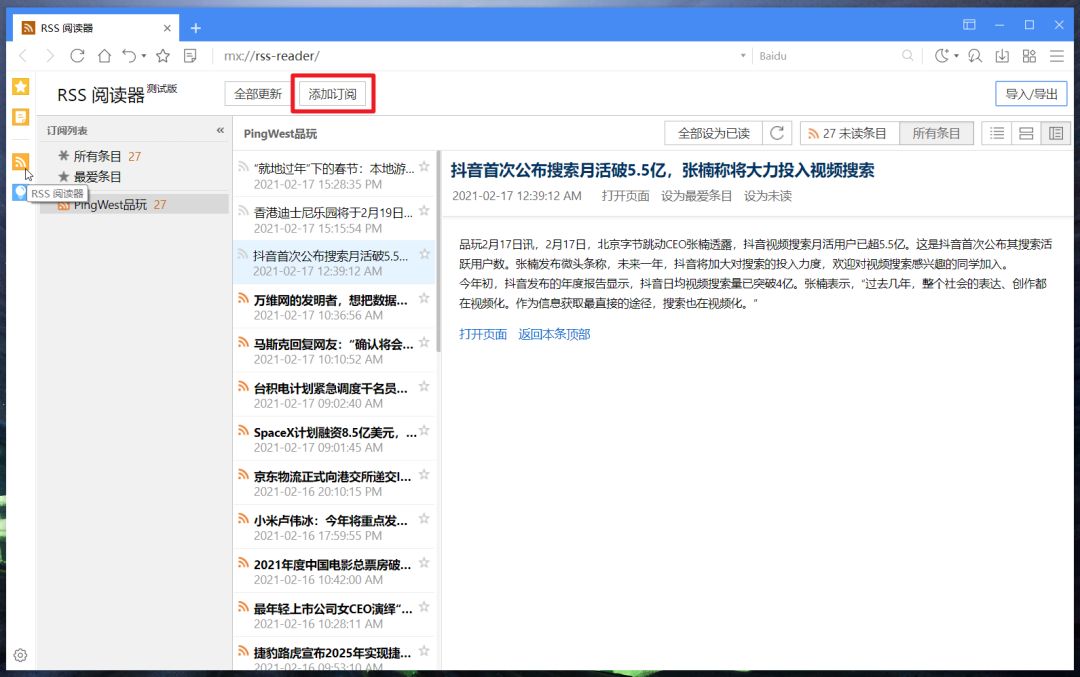
写在最后
有耐心看到这里、且之前没有用过 RSS 的朋友,不知是否会去尝试这一种新的信息获取方式?
和之前介绍过的 Notion 有点像,RSS 也是一种表面上看上去复杂,但实际使用起来几乎没有难度的东西,唯一需要的可能就是耐心。
正如 You are what you read 所说的,你平日阅读的东西最终塑造了你,如果你在意自己平时阅读的内容,不喜欢算法推荐的东西,那么 RSS 可能是抵御算法推荐的最后一方净土。
除了本文介绍的一些 RSS 订阅源,你还可以在网上搜索其他值得订阅的 RSS 源,或者在留言区蹲其他人分享的订阅源。
以上,就是本次想和你分享的内容。
如果有帮到你,你可以点击「在看」或转发分享,这会对我们有很大的帮助。

